wps中excel数据透明表如何修改行列字段顺序?
发布时间:2022-08-17 11:33:02 作者:佚名  我要评论
我要评论
这篇文章主要介绍了wps中excel数据透明表如何修改行列字段顺序?的相关资料,需要的朋友可以参考下本文详细内容介绍
(福利推荐:你还在原价购买阿里云服务器?现在阿里云0.8折限时抢购活动来啦!4核8G企业云服务器仅2998元/3年,立即抢购>>>:9i0i.cn/aliyun)
wps中excel数据透明表如何修改行列字段顺序?在生活和工作中我们常在EXCEL表格中使用数据透视表进行筛选和统计。那么如何修改数据透视表的行列字段顺序呢?以此销售表为例,如何修改销售额、数量、单价的列顺序呢?,接下来就让小编来向大家介绍一下具体的方法步骤吧,希望你们在看了之后,能够有所收获。

方法步骤
1.首先需要在wps软件中打开要进行设置的数据透明表,接着选中需要修改的单元格,这里小编以姓名为例

2.用鼠标右键点击姓名单元格会显示出相关的选项卡,将鼠标的光标放置在移动选项时,选项右侧会弹出相关的选项,可以根据自己的需求来设置,小编选择j将姓名下移选项

3.最后在数据透明表中就可以发现姓名的相关数据与单元格的行列字段顺序发生了变化,被移动在年龄单元格的后面了

以上就是wps中excel数据透明表如何修改行列字段顺序?的详细内容,更多关于wps数据透明表修改行列字段顺序的资料请关注程序员之家其它相关文章!
相关文章
 在使用WPS的时候,经常会出现大量的空白格,这些空白格要是一条一条删除会非常的麻烦,那么要如何删除这些空白列呢?一起来了解一下吧2021-10-25
在使用WPS的时候,经常会出现大量的空白格,这些空白格要是一条一条删除会非常的麻烦,那么要如何删除这些空白列呢?一起来了解一下吧2021-10-25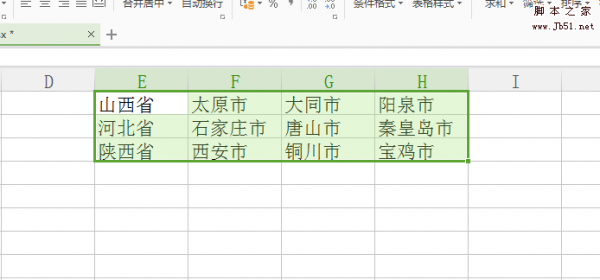 WPS表格中的行列数据怎么互换?wps表格中的内容想要实现行列互换,下面我们就来看看wps表格行列互换的教程,很简单,需要的朋友可以参考下2017-12-13
WPS表格中的行列数据怎么互换?wps表格中的内容想要实现行列互换,下面我们就来看看wps表格行列互换的教程,很简单,需要的朋友可以参考下2017-12-13wps怎么让表格第一行不动?wps怎么让表格的任意行列不动?
当一张wps工作表表行、列无法在同一窗口显示完全时,当你在移动表格时,数据会随着你移动想张表格都进行移动,那么wps怎么让表格第一行不动?wps怎么让表格的任意行列不动2016-01-01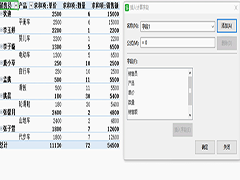 在商品销售工作中常常遇到需要对销售额的计算和统计,那么如何插入计算字段呢?一起来了解一下吧2021-05-17
在商品销售工作中常常遇到需要对销售额的计算和统计,那么如何插入计算字段呢?一起来了解一下吧2021-05-17- WPS文章中怎么设置文字段落首行缩进2字符?为了文章的排版,需要首行缩进2字符,方法有很多,今天我们就来介绍其中四种方法,需要的朋友可以参考下2016-10-23








最新评论